무료 3D 프로그램인 FreeCAD로 파트간에 어셈블리(Assembly) 하는 방법을 알아봅니다. 거의 대부분의 설계에 하나의 부품을 사용하는 경우는 잘 없기 때문에 필수적인 스킬입니다. A2PLUS를 활용해 봅니다.
FreeCAD 어셈블리 방법
1. A2PLUS 애드온 설치
2. Body 2개 이상 그리기
3. Body를 A2PLUS에서 불러오기
4. 제약 조건 설정
이렇게 4가지 단계로 구분하였지만, 사실 부품(Body)를 그리고 불러서 제약 조건만 걸어주면 끝이 납니다.
A2PLUS 애드온 설치
1. 도구 > Addon manager 선택
2. A2PLUS 선택 > 설치 (Install)
3. FreeCAD 프로그램 재시작
설치 자체는 아주 쉽습니다.
도구로 들어가서 A2PLUS 검색, 설치 후 프로그램 재시작으로 하면 워크벤치라는 곳에서 A2PLUS를 확인 할 수 있습니다.
FreeCAD에서는 워크벤치라는 개념이 중요합니다. 우리말로 표현해 보면 "작업 공간"과 유사한 느낌입니다.
즉, Part 설계를 할 때는 PartDesign, 어셈블리를 할 때는 A2PLUS와 같은 워크벤치를 선택하면 그에 맞는 작업을 할 수 있습니다.
아래 사진과 같이 설치가 잘 되었습니다.
Body 2개 이상 그리기
1. 육면체 Body에 핀 홀이 있도록 모델링 합니다.
2. 핀을 모델링 합니다.
Body와 핀 모델링 하기 포스팅 (예정)
Body를 A2PLUS에서 불러오기
1. 새파일 만들기 후 워크벤치 A2PLUS 선택
2. 어셈블리 다른이름 저장
3. Body 불러오기
4. 핀 불러오기
핀도 역시 위의 아이콘을 클릭 후, 파일을 클릭하면 됩니다.
두번째 파일부터는 파일 클릭 후 적당한 배경에 한번 더 클릭을 해줘야 삽입이 됩니다.
제약 조건 설정
1. 핀과 홀의 위치 제약 조건
홀과 핀을 각각 클릭해줘야 합니다. 우선 바디 내부에 있는 원부분을 클릭하고, 컨트롤(ctrl)키를 누른채로 핀의 원형부분을 클릭해야 두개가 선택이 됩니다.
두개가 선택이 되면, 제약 조건에 색상이 나타납니다. 적용할 수 있는 색상을 프로그램이 선별해서 표시해 줍니다.
아이콘을 클릭하면 아래와 같이 안내가 나오고 Accept를 누르면 됩니다
2. 핀 뒷면과 Body 면의 제약 조건
역시 제약 조건을 걸기 위한 면을 두개 선택합니다. 이번에도 선택 후, 컨트롤 키를 누른채로 선택하였습니다.
이번에는 면을 같은 평면에 두는 제약 조건입니다.
클릭하면 아래와 같은 모양이 됩니다.
역시 Accept를 누르면 됩니다.
회전 시켜보면 아래와 같은 모델링이 됩니다.
아주 간단히 어셈블리가 완료 되었습니다.
사실 직관적이기에 이것 저것 눌러보면 알 수 있는 수준입니다.
차후에 제약 조건에 대한 설명 포스팅을 진행해 두겠습니다.
제약 조건 설명 포스팅 (예정)














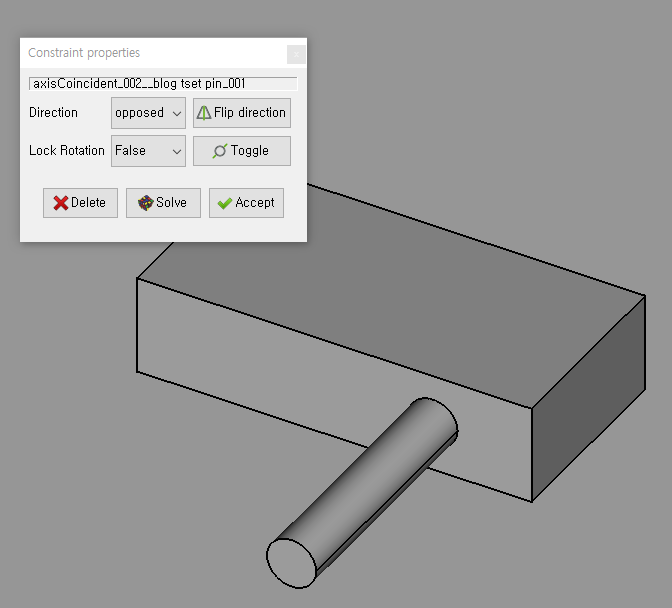

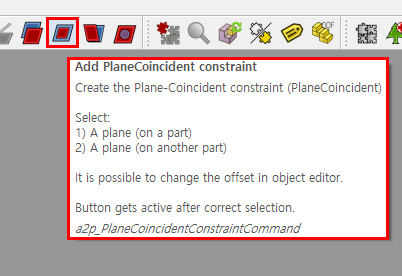

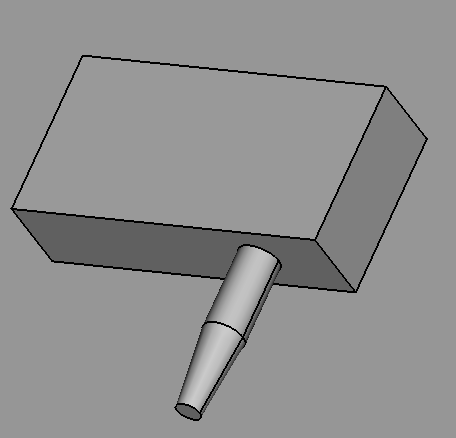
0 댓글